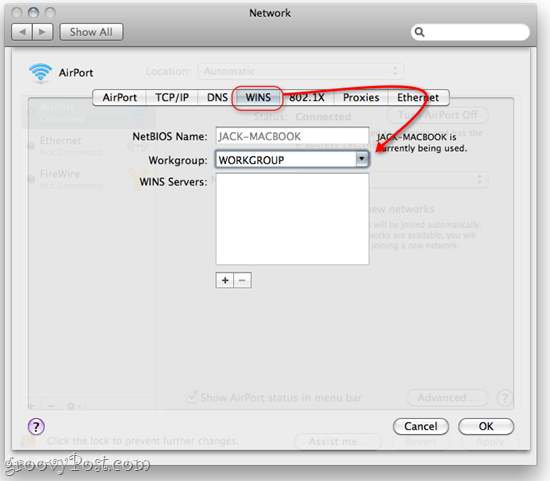Cómo compartir archivos y carpetas entre OS X y Windows 7
Microsoft Productividad Vindovs 7 Manzana Mac Apple Os X Redes / / March 17, 2020
 En mi hogar, Mac y PC viven en armonía. Y gracias al uso compartido de SMB incorporado en OS X, compartir archivos y carpetas entre Windows y OS X no es tan difícil como lo ha sido en el pasado. Puede hacer que su PC con Windows 7 y su computadora Mac OS X lean y escriban en los archivos de los demás y carpetas a través de su red doméstica en poco tiempo con un mínimo de violín en sus respectivos sistemas preferencias
En mi hogar, Mac y PC viven en armonía. Y gracias al uso compartido de SMB incorporado en OS X, compartir archivos y carpetas entre Windows y OS X no es tan difícil como lo ha sido en el pasado. Puede hacer que su PC con Windows 7 y su computadora Mac OS X lean y escriban en los archivos de los demás y carpetas a través de su red doméstica en poco tiempo con un mínimo de violín en sus respectivos sistemas preferencias
¡Veamos cómo lo hago!
Mapa del artículo
- Compartir archivos de Mac OS X con una PC con Windows 7
- Compartir archivos y carpetas de Windows 7 con Mac OS X
- Cambio de grupos de trabajo en Windows 7 y OS X
Compartir archivos de Mac OS X con una PC con Windows 7
Conectarse a una Mac OS X desde una PC con Windows 7 es más fácil que hacer las cosas al revés, por alguna razón. Una vez que configura el uso compartido en su Mac, Windows 7 básicamente lo trata como cualquier otra computadora en la red.
Paso 1
En OS X, vaya a Preferencias del Sistema y Hacer clicCompartir.
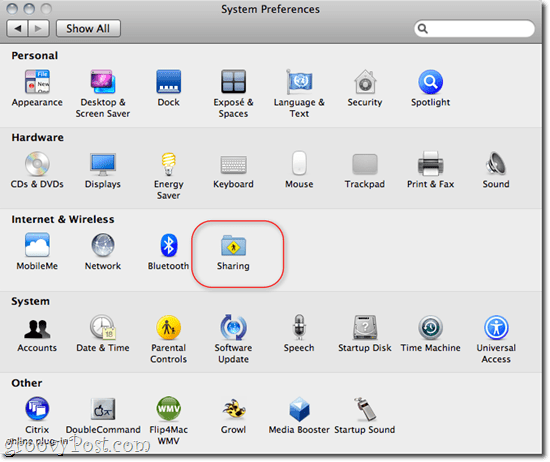
Paso 2
Cheque Compartición de archivos y Hacer clicOpciones….
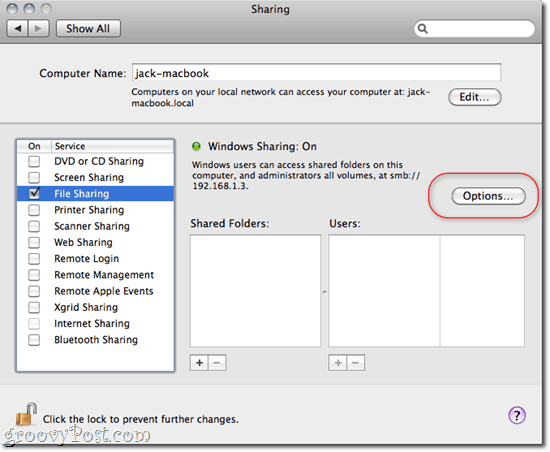
Paso 3
Cheque Compartir archivos y carpetas con SMB (Windows) y Hacer clicHecho.
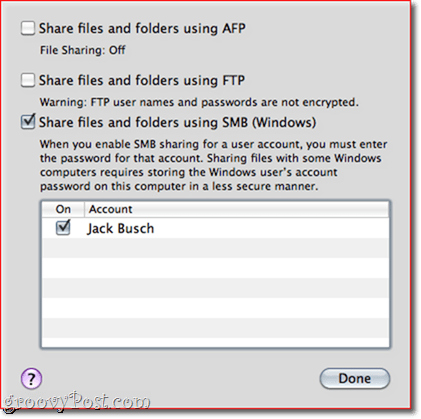
Etapa 4
Desde aquí, puede agregar carpetas y establecer permisos para cada usuario como mejor le parezca usando el +/- botones debajo de Carpetas y Usuarios.
Paso 5
En Windows, la computadora Mac aparecerá en Red a la izquierda. Hacer clic para conectarse y comenzar a navegar. Es posible que deba ingresar un nombre de usuario y una contraseña; use las credenciales de inicio de sesión para un usuario configurado en OS X. Si inicia sesión como un usuario que tiene privilegios de administrador, tendrá acceso de lectura / escritura a todos los archivos y carpetas. Alternativamente, puede iniciar sesión con un usuario que se configuró en el paso 4 para tener acceso limitado solo a las carpetas para las que establece permisos.
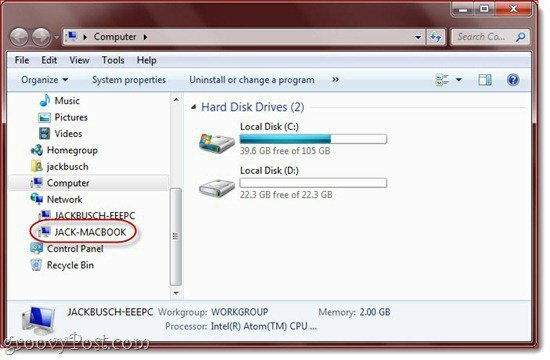
Compartir archivos y carpetas de Windows 7 con Mac OS X
Hacer que OS X se conecte a una computadora con Windows 7 en red varía en dificultad desde simple hasta un poco incómodo. De cualquier manera, obtener sus carpetas compartidas de Windows 7 en OS X es muy sencillo.
Paso 1
En Windows 7 Hacer clic el comienzo > Panel de control > Redes e Internet > Redes y recursos compartidos y Hacer clic Cambiar la configuración de uso compartido avanzado a la izquierda.
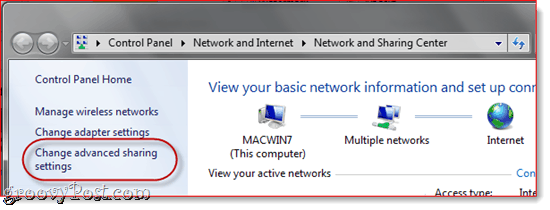
Paso 2
Desplácese hacia abajo para Uso compartido de archivos e impresoras y seleccione Active el uso compartido de archivos e impresoras. En la siguiente sección, seleccione Active el uso compartido para que cualquier persona con acceso a la red pueda leer y escribir archivos en las carpetas públicas (opcional: puede omitir esto si no va a utilizar carpetas públicas).
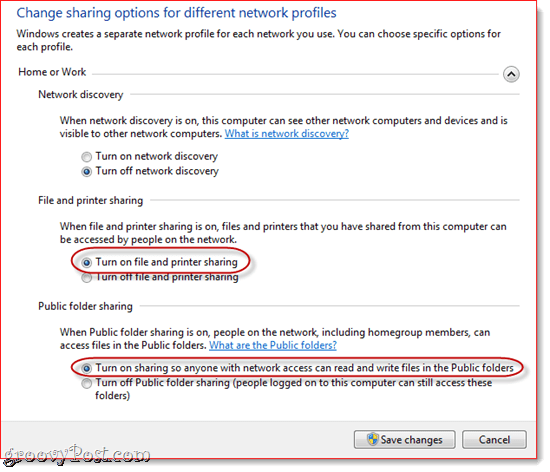
Paso 3
Hacer clicGuardar cambios.
Etapa 4
En Mac OS X, inicie Finder. Si tiene suerte, su computadora con Windows 7 aparecerá en la barra lateral en "Compartido". Hacer clic para acceder a sus archivos y carpetas compartidos.
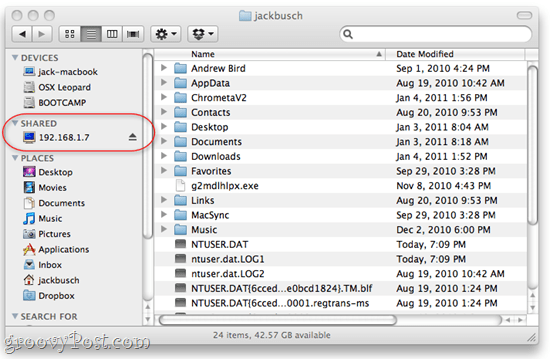
Si no lo ve, entonces hay dos posibles problemas. La primera es que simplemente no ha habilitado los servidores compartidos en Finder. Esta es una solución fácil. Solo ve al Descubridor menú y Hacer clicPreferencias e ir al Barra lateral lengüeta. Asegurarse Servidores conectados es comprobado.
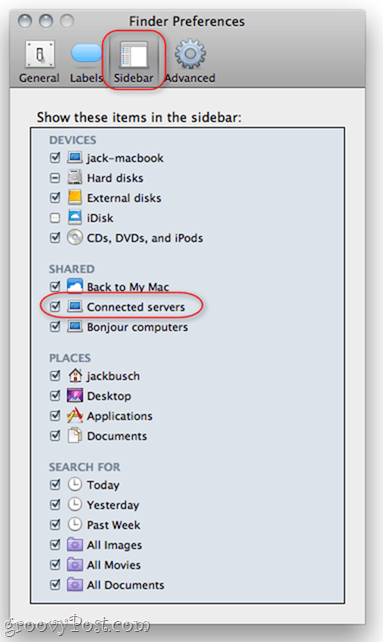
Si esto no soluciona el problema, puede conectarse a su computadora con Windows manualmente. En Finder Hacer clic el Vamos menú y elegir Conectar al servidor… También puede presionar Comando - K.
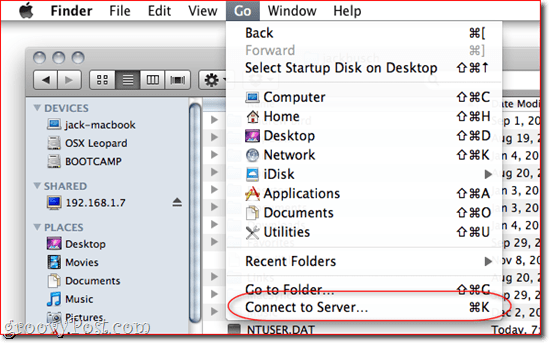
Escribir SMB: //192.168.1.7, o cualquiera que sea la dirección IP local de su máquina con Windows 7 y Hacer clicConectar. Es posible que se le solicite ingresar un nombre de usuario y contraseña. Si es así, ingrese el nombre de usuario y la contraseña que usaría para iniciar sesión en la máquina con Windows 7 directamente, como si estuviera sentado justo frente a ella.
Ahora, la computadora con Windows 7 debería aparecer en la barra lateral.
Cambio de grupos de trabajo en Windows 7 y OS X
Al detectar posibles obstáculos en el camino hacia las redes de Windows 7 y OS X, noté que algunos usuarios recomendaron colocar tanto su Mac como su PC con Windows 7 en el mismo grupo de trabajo. Personalmente, no hice este paso y funcionó bien. Creo que es porque, de manera predeterminada, tanto Windows 7 como OS X usan "grupo de trabajo" como nombre del grupo de trabajo. Pero intenté cambiar el grupo de trabajo de mi Mac a otra cosa y el intercambio de archivos aún funcionó. De cualquier manera, puede intentar cambiar el nombre de su grupo de trabajo si tiene problemas.
Para cambiar el grupo de trabajo en Windows 7, Hacer cliccomienzo y Botón derecho del ratón Computadora y elige Propiedades. Desplácese hacia abajo a la sección que dice "Nombre del equipo, dominio y configuración del grupo de trabajo" y Hacer clic Cambiar ajustes.
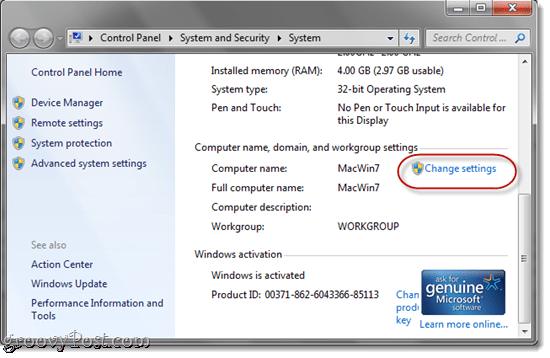
En el Nombre del computador lengüeta, Hacer clic Cambio.
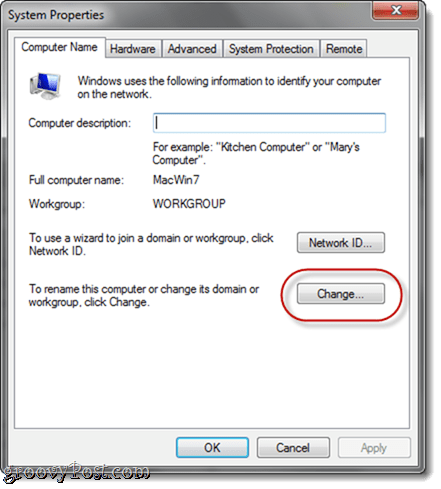
Para cambiar el grupo de trabajo en OS X, vaya a Preferencias del Sistema y Hacer clicRed. Seleccione cualquiera que sea el protocolo que esté utilizando para conectarse a Internet (inalámbrico o ethernet) y luego elegir Avanzado.
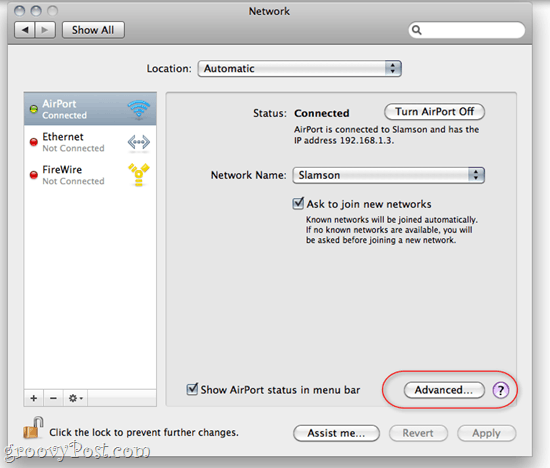
Hacer clic el Gana lengüeta. Desde aquí, puede escribir el nombre de su grupo de trabajo. Hacer clic Okay y asegúrese de Hacer clic Aplicar en la configuración de red.